Как поставить кулер на радиатор чипсета
Обновлено: 06.07.2024
Современные материнские платы обрастают все более и более мощными системами охлаждения. Но как оказалось, такие системы плохо работают в пассивном режиме. Приобретая для компьютера материнскую плату Gigabyte EP-35-DS4, я в не малой степени рассчитывал на ее систему охлаждения.

Но был разочарован! Да именно так, не самая дешевая материнская плата имеет посредственно сделанную систему охлаждения. Все радиаторы выполнены из алюминия и просто покрашены под медь, чтоб дороже выглядеть! Хоть тепловые трубки не додумались сделать алюминиевыми .
И конечно же, все соединения выполнены клеевыми! Как вы себе представляете соединение теплопроводящих элементов эпоксидной смолой ?
Поэтому было принято решение - однозначно переделывать! Осталось только решить как.

Система охлаждения Gigabyte EP35-DS4
Сняв систему охлаждения с материнской платы и внимательно ее рассмотрев, решил убрать тепловые трубки, соединяющие радиатор южного моста и радиаторы силовых транзисторов схемы питания процессора. При этом оставить только тепловую трубку, соединяющую радиаторы южного и северного мостов. Клеевые соединения оказались довольно крепкими, и уже с выломанных тепловых трубок клей счищался плохо. Короткую тепловую трубку по максимуму распрямим, и будем использовать далее.

Основная цель переделки это охлаждение южного и северного моста. Силовые транзисторы схемы питания процессора греются мало, поэтому на них просто установим радиаторы без какой-либо доработки. Так как северный и южный мост (точнее их радиаторы) у нас соединены тепловой трубкой, а тепловая трубка переносит тепло от более нагретого участка трубки к более холодному и ничего не мешает ей работать одновременно по двум направлениям, то охлаждая середину трубки - будем отводить тепло одновременно от южного и северного мостов! Таким же образом тепловые трубки используются и в некоторых кулерах. Конечно, количество максимально отводимого тепла не изменится, оно останется таким же, как и в случае однонаправленного подключения.
Изготовим из меди пяточек, который будет припаиваться к тепловой трубке между радиаторами северного и южного мостов, и в который впаяем тепловую трубку, ранее извлеченную из системы охлаждения чипсета. По ней тепло будет отводиться к боковой стенке компьютера - радиатору. Для пайки, как и раньше, используем сплав Розе.


Установим получившуюся конструкцию на материнскую плату. Для крепежа используем винты, а не пластиковые защелки. Пружинки оставим.



Получившаяся конструкция не мешает установке модулей памяти и не перекрывает крепежные отверстия. Но это не все, что можно сделать. Были изготовлены из алюминиевого сплава пять back plate.

Четыре из пяти
По проекту они должны быть размещены с обратной стороны материнской платы под северным и южным мостами, процессором и силовыми транзисторами схемы питания процессора. Каждая back plate одной стороной через теплопроводящую изолирующую прокладку прижимается к материнской плате, а другой к расположенной под материнской платой части корпуса (алюминиевый лист толщиной 2 мм.). Таким образом, обеспечивая одновременно дополнительное охлаждение чипсета и равномерный прижим установленных радиаторов. Осуществить намеченное помешали бугорки припоя на обратной стороне материнской платы, расположенные в области силовых транзисторов схемы питания процессора. Пока сошлифовывать их я не стал. Под другими элементами никаких помех не было. Если температурный режим чипсета меня устроит, то эту идею реализовывать не стану.
Теперь по аналогии с системой охлаждения процессора нам нужно изготовить некий "переходник", с помощью которого тепло от чипсета будет отводиться на боковую стенку компьютера-радиатор. Изготовим его опять из алюминиевого сплава и отполируем все что нужно.

Переходник

Вот теперь у нас все готово к установке наших систем охлаждения процессора и чипсета в корпус. Это мы и проделаем в следующей статье.

Известная поговорка гласит: «Держи ноги в тепле, а голову в холоде». Если провести аналогию с внутренним содержимым системного блока, то центральный процессор, несомненно, будет мозгом всей системы, и о его хорошем охлаждении следует позаботиться в первую очередь.
Умение установить кулер ЦП потребуется при самостоятельной сборке ПК, а также при его обслуживании (замена на более производительный экземпляр или при необходимости замены термопасты).
Процедура несложная, но достаточно ответственная, поэтому при ее выполнении важно иметь «твердую» руку, понимание процесса и уверенность в собственных силах.
Существует несколько видов крепления кулера к материнской плате:
- винтовое;
- на защелках;
- крепление типа «кроватка».
Они различны по конструкции и требуют разных подходов при установке вертушки охлаждения. Первые два вида крепления используются в кулерах для процессоров производства Intel. Крепление типа «кроватка» — исключительно для фиксации на материнках, работающих под управлением процессора AMD.
Несколько важных правил
1. Все работы по установке кулера производятся на отключенном от электрической сети компьютере!
2. Перед началом работ необходимо убедиться, что на вас или на самом ПК нет никакой статики. В идеале — работы нужно проводить в антистатическом браслете, а в его отсутствие достаточно на несколько секунд коснуться крупного металлического предмета (трубы отопления или самого корпуса системника, либо проводить работы в резиновых перчатках).
Важно знать! Статика губительна для электронных компонентов.
3. Большая часть кулеров с завода идет с нанесенным на площадку слоем термопасты или с пакетиком пасты в комплекте. Если в купленной вертушке этого нет, термопасту придется приобрести самостоятельно.

4. При замене кулера крайне желательно полностью удалить остатки старой термопасты с корпуса процессора.
5. При установке кулера на материнскую плату важно контролировать расположение провода, подключаемого к разъему на материнской плате. Иначе можно столкнуться со сложностями по его укладке или недостаточностью длины проводников.
Как установить кулер с креплением на винтах
Система на винтовом соединении состоит из двух частей: самого радиатора с вентилятором и усилительной пластины (бэкплейт), служащей для распределения нагрузки на текстолит платы по всему пятну контакта.
Установку кулера с креплением на винтах нужно производить на снятой с корпуса ПК материнской плате.
1. С обратной стороны платы устанавливается бэкплейт. Важно убедиться, что сторона пластины, обращенная к материнке, имеет диэлектрический слой или выполнена из непроводящего электричество материала. Иначе выхода из строя материнки не избежать.

2. На процессор наносится слой термопасты.
3. Кулер устанавливается на кристалл процессора. При этом важно следить за совпадением элементов резьбового соединения.

4. Избегая перекосов, затягиваются винты
Для более надежного и равномерного крепления, винты рекомендуется затягивать по диагонали относительно друг друга.

Сама конструкция винта не позволит закрутить его сверх меры, но усердствовать все же не стоит.

5. Кулер подключается к разъему на материнской плате. Обычно он подписан как CPU_FAN.

6. После сборки остальных компонентов проверяется работоспособность системы охлаждения.
Как установить кулер на фиксаторах
Вертушки, крепящиеся к материнской плате фиксаторами, более просты в установке. При наличии достаточного пространства внутри системного блока, можно обойтись без снятия материнской платы и смонтировать кулер непосредственно в блоке.
Сама защелка — это пластиковая конструкция, имеющая два положения: открытое


Процедура установки достаточно проста:
1. На корпус процессора наносится термопаста.
2. Нужно убедиться, что все фиксаторы находятся в открытом состоянии, после чего кулер располагается на процессоре. При этом контролируется совпадение фиксаторов с крепежными отверстиями на материнской плате.
3. Фиксаторы поочередно нажимаются. Чтобы избежать перекосов конструкции, нажимать их нужно по диагонали относительно друг друга.

4. Производится подключение коннектора питания кулера к разъему на материнской плате.

5. По окончанию сборки всей системы, проверяется работоспособность кулера.
Для снятия радиатора с материнской платы нужно повернуть грибок по направлению стрелки и потянуть его вверх.

Как установить кулер с фиксатором типа «кроватка»
Такой тип крепления используется исключительно на материнских платах, работающих под управлением процессора AMD. Из-за внешней схожести с рамой обычной спальной кровати, крепление и получило свое название.

Оно состоит из двух подвижных петель и рычага с эксцентриковым механизмом, который обеспечивает плотное прилегание радиатора к процессору.
При наличии свободного места, процедуру можно провести без съема материнки.
Для установки кулера необходимо проделать следующее:
1. На процессор наносится термопаста.
2. Свободная петля фиксатора одевается на специальный выступ «кроватки» процессора.

3. Аналогичная процедура проделывается со второй петлей, расположенной со стороны фиксирующего рычага.

4. Рычаг переводится в фиксированное положение. Для этого возможно придется приложить определенные усилия.

5. К материнской плате подключается разъем питания кулера.
6. Проверяется работоспособность системы охлаждения.
Как установить башенный кулер
Башенные кулеры используются в мощных игровых системах, где нет места компромиссам в вопросах охлаждения, и при моддинге, для придания системному блоку индивидуальности. Производители башен настоятельно рекомендуют устанавливать систему охлаждения за пределами системного блока. Материнку придется из него извлечь (если она уже в нем).
Перед покупкой башни рекомендуется промерить внутреннее пространство системного блока и удостовериться в том, что ни один из компонентов системы не будет мешать установке.
Приятной особенностью большинства башенных вентиляторов является их универсальность. Комплект содержит набор крепежных элементов, рассчитанных для установки на различные сокеты.
На иллюстрациях ниже показан пример установки башенного кулера на процессор производства AMD:
1. Необходимо снять стандартную «кроватку» крепежного модуля.

Установленная с завода усилительная пластина (бэкплейт) используется для установки башни. Ее демонтировать не нужно.
2. На плату, через дистанционные втулки крепится нужный комплект кронштейнов.

3. Наносится термопаста.

4. С помощью крепежного моста, радиатор закрепляется на процессоре.

Для недопущения перекосов, винты необходимо закручивать попеременно.
5. С помощью металлических скоб вентилятор закрепляется на радиаторе.

6. Провод от вентилятора подключается к разъему на материнской плате.
7. По завершении сборки остальных компонентов, проверяется работоспособность системы охлаждения.
Как видно — процедура установки кулера довольно несложная. Поэтому, как говорится, «Дорогу осилит идущий». Прочь страхи и сомнения, и вперед на борьбу с температурой центрального процессора!
В данной статье будет рассмотрен один из способов собственноручной модернизации охлаждения ноутбука и устранение лишних шумов, типа высокочастотных писков и свистов.

Подопытный экземпляр ноутбук ASUS K52j
Для тех кому лень читать всю статью и вообще читать лень, предлагаю сразу две картинки до


И так приступим
В современных настольных компьютерах проблема охлаждения процессора и всех его составляющих решается относительно просто, например с покупки более мощного радиатора, кулера или на худой конец метод для ленивых просто снять крышку системного блока. Для владельцев ноутбуков нет такого раздолья со сменными деталями и приходится довольствоваться первоначальными конструктивными решениями производителя.
Но порой бывает, что заводские решения не сосем оптимальны и ноутбук реагирует на любую нагрузку гулом вентилятора иногда даже чётко коррелирующую с нагрузкой процессора. Конечно если вы играете в компьютерные игры или используете ноутбук для «тяжелых» приложений, то постоянный гул ноутбучного вентилятора дело вполне житейское. Но если ноутбук используется для офисных приложений, где нагрузка на процессор и видеокарту не велика, то шум от ноутбука будет вызывать некоторое неудобство и раздражение.
Решение 1 банальное
Возможно ноутбук прослужил вам достаточно долгую и верную службу, а чистка от пыли не производилась ни разу. Решение здесь в духе капитана очевидности разобрать ноутбук и почистить от пыли.
Вполне хорошая статья и подробная инструкция уже есть на хабре: "Профилактика ноутбука в домашних условиях".
Решение 2 кардинальное
Как было сказано выше специальных радиаторов для ноутбука не продается и есть на это ряд причин: у каждого ноутбука своя конструкция и производитель надеется то его решение будет самым оптимальным.
Для тех, кто не согласен вооружаются газовыми горелками, шлифовщиками, небольшими радиаторами и медными проводами.

Чтобы медные провода имели большую площадь их необходимо расплющить молотком. В моем случае медные провода были достаточно твердыми, поэтому медь предварительно нагревалась на газовой горелке.
Меня не покидало чувство как будто я средневековый кузнец выковывающий стальные мечи.
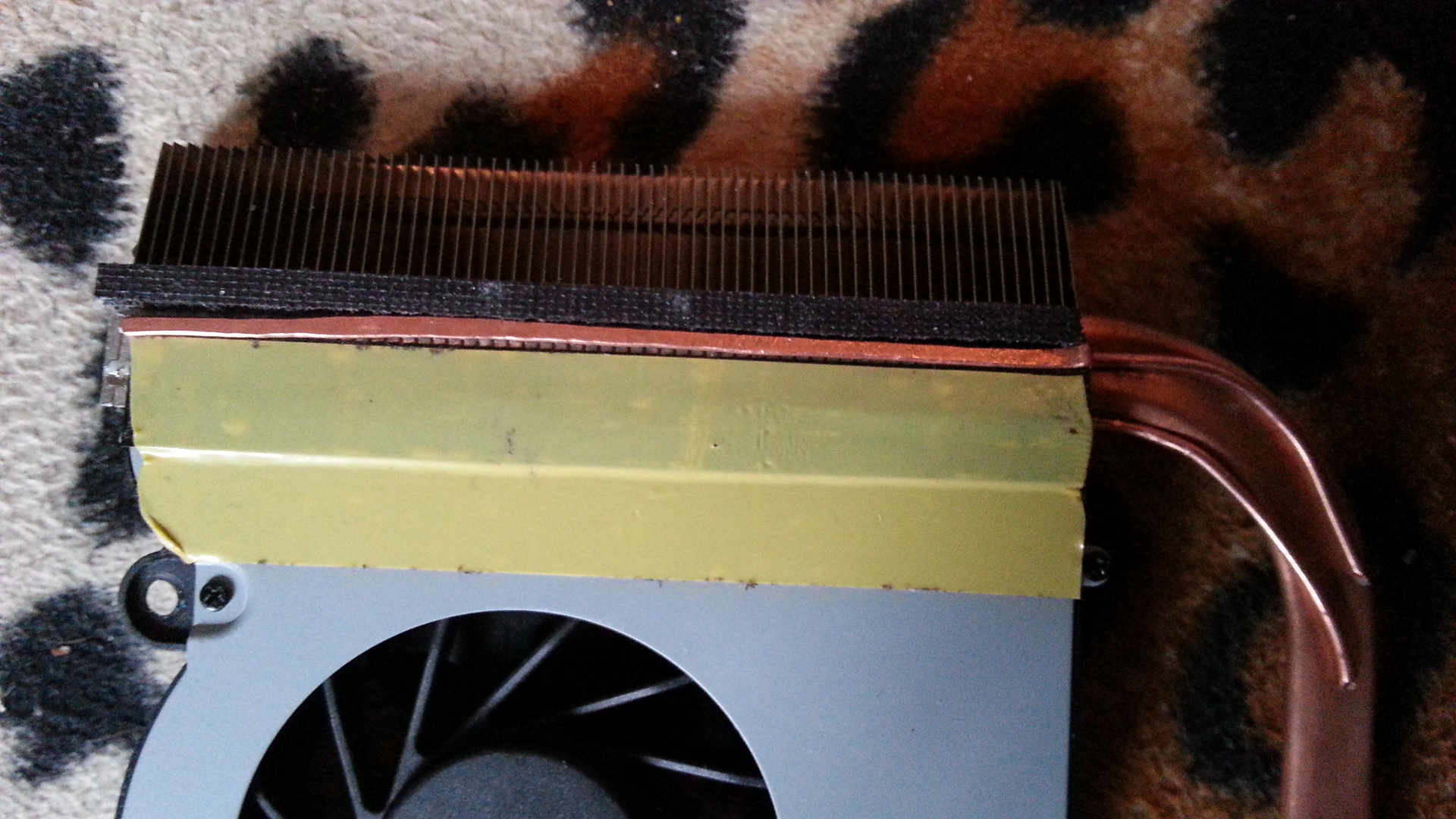
«Выковав» две полоски из меди они были приложены на радиатор, соприкасаясь с медной трубкой. Все щели между вентилятором и радиатором были заклеены обычной изоленты, прогретая газовой горелкой, что позволило убрать пузырьки и сделать шов достаточно крепким.

С помощью термоклея приклеиваем медные провода к основной теплоносящей трубке. На оставшееся место был приклеен серебренный кулон в виде Овна, наполненный медью изнутри (остатки от экспериментов с газовой горелкой). Данное изменение было чисто эстетическим, хотя может с служить в качестве термоконденсатора.

На теплоприемник видеопроцессора был наклеен небольшой медный радиатор, купленный в далеком прошлом для охлаждения чипов видеопамяти. Здесь так же был приклеен серебряный кулон, но уже бык.

Переходим к процессору, здесь все просто наклеиваются предварительно расплющенные медные провода. Основание теплоприемника невооружённым взглядом было заметны характерные царапины, видно после нарезки медных пластин не были отшлифованы. С помощью гравера с войлочной насадкой этот недостаток легко устранился.
Высокочастотный свист, кто виноват и что делать?
Первоначально убрать свист питания процессора задача не стояла, но раз уж ноутбук был разобран, то надо использовать это на всю катушку.
Существует два пути решения этой проблемы:
1. Программный — отключение подачи инструкции HLT процессору и еще несколько более серьезных энергосберегающих функций. Минусом этого решения в том, что вы теряете время автономной работы.
2. Механический — звукоизоляция источников звука.
Первый вариант уже много раз рассматривался, достаточно набрать в гугле ключевое слово «C2D свист», и в данной статье он не будет рассматривается.
Поэтому сразу перейдем ко второй части.
Одно из решений залить дроссели диэлектрическим составом. Идея вполне неплохая тем более можно убить сразу двух зайцев. Если использовать теплопроводный диэлектрик, можно еще и решить задачу охлаждения.

Для наших целей я приобрёл КПТД-1 в одном из радиотехнических магазинов, цена которого на момент написания статьи 580 руб. за 100г.

Компаунд был разведен с активатором и залит в шприц для удобства применения.
Результат можно увидеть на картинке выше. Были залиты источники питания процессора, чипы видеопамяти, а в последствии все детали которые можно повредить механическим воздействием.

После затвердения материал похож на очень тугую резину.
Результатом проделанной работы является уменьшение температуры при простое в среднем на 4 градуса, на 13 градусов при полной нагрузке. Замеры производились с помощью программ LinX и RealTemp. Компьютер перестал «взлетать» при кратковременных нагрузках и быстрее остывал после нагрузок.
Высокочастотный писк к сожалению, не пропал, но стал заметно тише.
В целом даже обычная чистка и замена термопасты может дать весомые плоды.
Данная статья не является чем-то эталонным. Основная цель этой статьи практический обзор, одной из возможностей охлаждения и шумоподавления.
Внезапно перестал включаться компьютер, вскрытие показало наличие вздувшегося электролитического конденсатора по цепи питания +5 В на материнской плате. Пришлось заняться заменой конденсатора.

Когда извлек материнскую плату, то был крайне удивлен ее сильному прогибу в зоне установки процессора. Приложил линейку и понял, что если не принять срочные меры, то скоро придется покупать новый системный блок.
Почему прогибается материнская плата
Мне уже были известны случаи отказа материнской платы из-за прогиба. Так как токопроводящие дорожки на материнской плате очень узкие и тонкие, то они растягиваются и в них образуются микротрещины. От перепадов температуры за счет линейного расширения материалов, постепенно микротрещины превращаются в трещины. Дорожка разорвана, и плата перестает работать. Вначале компьютер начинает изредка зависать, затем все чаще и чаще и наступает момент, когда перестает работать навсегда.
Ремонту такая материнская плата не подлежит, так имеет до семи слоев, и найти разорванную дорожку практически невозможно. Приходится заменять новой, и возникают дополнительные затраты, так как скорее всего установленные на старой материнской плате процессор, модули памяти и другие карты на новую материнскую плату не установятся, так как там уже нет нужных разъемов. На практике приходится покупать новый системный блок, хотя старый был вполне подходящим для Ваших задач.

При изучении устройства прижима радиатора к процессору стало ясно, что деформация материнской платы происходит по причине неграмотной (или сделанной умышленно) его конструкции. Радиатор прижимается к процессору, а отверстия зацепления для создания усилия прижима радиатора к процессору находятся тоже на печатной плате на удалении от места установки процессора. Таким образом, процессор на плату давит в одну сторону, а точки зацепления радиатора в противоположную. Это и приводит к деформации материнской платы.
Для исключения деформации, необходимо, чтобы действующая и противодействующая силы, которые прикладываются к материнской плате с разных сторон находились на одной оси, это требование и явилось отправной точкой модернизации конструкции прижимного устройства радиатора, не деформирующего материнскую плату.

Как видите, пластмассовые фиксаторы заменены подпружиненными винтами, но не только в этом отличие. В конструкции применена металлическая пластина и диэлектрический подпятник. В пластину вкручиваются винты, а подпятником пластина упирается вместо установки процессора. Таким образом, условия для деформации материнской платы исключены.
Модернизация системы крепления радиатора процессора
На фотографии Вы видите модернизированное прижимное устройство в собранном виде. Конструкция его настолько проста, что ее под силу повторить практически любому человеку с минимальными навыками обработки материалов.

Сначала изготавливается металлическая пластина из стали или алюминиевого сплава размером 85×85 мм толщиной 3 мм. Толщина пластины обусловлена необходимой механической прочностью. Размеры справедливы для прижимного устройства материнской платы GIGABYTE GA81915P-G. Симметрично по углам пластины сверлятся четыре отверстия диаметром 3,5 мм на расстоянии 72 мм по периметру друг от друга и в них нарезается резьба М4.

Далее изготавливается квадратная пластина из диэлектрика размером 50×50 мм толщиной 1,5 мм. Толщина пластины определяется зазором, который необходимо обеспечить для исключения касания металлической пластиной паек на материнской плате. Я вырезал из фольгированного стеклотекстолита ножницами по металлу.

Остается склеить любым подходящим клеем или двусторонним скотчем пластины между собой и конструкция готова. Перед склейкой необходимо приложить на место пайки процессора и посмотреть, не будут ли мешать выступа паек или запаянные радиоэлементы. Если мешают, то в изоляционной пластине нужно сделать выборку или просверлить в местах касания отверстия. Пластина должна лечь на плату всей плоскостью. После склейки необходимо опять приложить полученную комбинированную пластину и проверить, не будет ли металлическая часть касаться мест паек электролитических конденсаторов. Их, как правило, вокруг процессора много. Все выступающие ножки нужно обрезать бокорезами. Осталось подобрать винты, пружины и шайбы.
Готовых пружин на сжатие нужного диаметра и жесткости найти не удалось и пришлось доработать наиболее подходящую пружину на растяжение. Можно конечно обойтись и без пружин, поставив пластмассовые шайбы, но тогда сложно получить идеальное прилегание радиатора к поверхности процессора. Пружины я сделал из одной пружины от растяжки заземляющего провода кинескопа монитора. Такие пружины используются в любом кинескопном телевизоре. Внутренний диаметр такая пружина имеет 5 мм, диаметр провода около 0,5 мм.

Для того, чтобы растянуть пружину нужно продеть в ее кольца на концах две отвертки или взяться двумя плоскогубцами и прилагая небольшое усилие очень медленно тянуть в стороны до тех пор, пока не почувствуете, что металл «поддался». Отпускаете пружину и смотрите, что получилось. Шаг намотки пружины должен стать около 1 мм, если меньше, операцию повторяете. В случае промашки, в кинескопе обычно четыре пружины, так что есть на чем потренироваться. Растянутую пружину разрезают кусачками на отрезки длиной в восемь витков.
Осталось подобрать четыре винта с резьбой М4 длиной 20 мм.

Я использовал красивые винты, которыми затягиваются хомуты крепления отклоняющей системы на горловине кинескопов. Но подойдут любые, только придется ставить стандартные шайбы с каждой стороны пружины.

Комплект крепежа для модернизации прижимного устройства радиатора процессора подготовлен. Все готово для установки нового устройства крепления, но сначала нужно демонтировать старое.
Как снять радиатор процессора закрепленного на клипсах
Для установки подготовленного нового устройства прижима радиатора процессора требуется радиатор снять. Радиатор закреплен на проушины с помощью четырех пластиковых клипс. Для освобождения их нужно отвертку с плоским жалом вставить в шлиц каждой клипсы, и повернут ее подвижную часть против часовой стрелки на 90°.

Затем рукой прижимая радиатор сверху, по очереди вытащить подвижные части клипс вверх. Фиксирующие штыри выйдут из промежутка между лапок защелок, и радиатор легко выйдет вверх.

Слева на фото штырь раздвинул защелки, и они надежно зафиксированы в плате. По центру подвижная черная деталь клипсы поднята вверх. Справа штырь освободил защелки, они больше не зацепляются за плату, и радиатор легко можно снять. Далее фиксаторы вынимаются из проушин крепления радиатора, они больше не нужны.
Как снять кулер с радиатора процессора
Кулеры на радиаторы процессора, как правило крепятся двумя способами: - с помощью защелок и винтов.
Как снять кулер с процессора
закрепленного с помощью защелок
После того, как радиатор снят, необходимо открепить от него кулер и очистить ребра радиатора от пыли. Кулер тоже нужно почистить от пыли и в случае необходимости смазать подшипники графитной смазкой.

Для снятия кулера с радиатора, нужно отжать отверткой с плоским жалом, расположенные диаметрально противоположно две довольно тугие защелки.
Как снять кулер с процессора
закрепленного с помощью винтов
На некоторых современных материнских платах радиатор процессора крепится с помощью четырех длинных винтов, способом, описанным выше при модернизации крепления.

Плата не деформируется, но в случае необходимости смазать шумящий кулер приходится снимать и радиатор, так как кулер к радиатору закреплен с помощью общих винтов.

Для удобства установки кулера и радиатора на винтах сделаны проточки в которых фиксируются фигурные стопорные шайбы, и для того, чтобы снять кулер для смазки сначала необходимо их снять.

Для этого нужно разместить радиатор с кулером на краю стола таким образом, чтобы вин мог свободно двигаться вдоль оси, не упираясь в поверхность стола. Далее нужно наложить на винт деревянный брусок или фанеру, чтобы не испортить резьбу, и молотком нанести несколько ударов.

При снятии шайб надо быть внимательным, чтобы не улетели пружины, а то придётся их потом долго искать. Кулер снят и можно приступать к его очистке от пыли и смазке.
Установка кулера на радиатор производится в обратном порядке. На винты надеваются пружины, они продевается через крепежные отверстия кулера и радиатора. Далее на винты надеваются стопорные шайбы и сажаются на прежнее место.

Чтобы надеть фиксирующую шайбу на винт нужно подобрать отрезок трубки или гайку, которая свободно надевается на всю длину винта.

Далее тиски нужно отрегулировать таким образом, чтобы между их губками было расстояние чуть больше, чем диаметр винта. Ударами молотка по головке винта забивают его в стопорную шайбу, пока она не сядет в проточку.
Если тисков под рукой нет, то можно взять трубку или несколько гаек. Длина трубки или суммарная толщина гаек должна быть чуть больше, чем длина винта от начала резьбы до проточки.
Можно на винты не надевать фиксирующие шайбы, но в таком случае устанавливать радиатор с кулером на процессор будет очень неудобно.

Радиатор процессора и кулер собраны и осталось только установить их на процессор материнской платы, не забыв равномерно размазать по поверхности процессора и радиатора старую термопасту (если она не засохшая) или нанести свежую.
Как нанести термопроводящую пасту
Старую термопроводящую пасту с процессора, так и контактируемой поверхности радиатора, требуется полностью удалить, так как она со временем густеет и если установить радиатор без замены пасты, то эффективность отвода тепла радиатором от процессора будет ниже.

Процессор лучше не вынимать из кроватки, но если потребуется, то достаточно отвести в сторону рычажок и поднять его вверх, далее открыть прижимную рамку и извлечь процессор.

Термопроводящая паста сделана на основе силикона и хорошо удаляется хлопчатобумажной тканью. Достаточно прижимая ткань к поверхности хорошенько ее потереть.
Перед тем, как нанести новую термопроводящую пасту, нужно проверить сделанное устройство для крепления радиатора, установить радиатор и притянуть его винтами. Если все встало хорошо, можно приступать к окончательной установке радиатора на процессор. Так как контактируемые поверхности процессора и радиатора имеют хорошую плоскостность, то достаточно нанести на них тонкий слой термопроводящей пасты. Требований к равномерности нанесения не предъявляются, так как паста имеет мягкую консистенцию и при прижиме хорошо растекается.

Я наношу лезвием отвертки. Термопроводящую пасту можно приобрести в любом магазине, торгующем компьютерной техникой. Продается в тюбиках или шприцах. Для нанесения будет достаточно одного миллилитра.
Установка радиатора на процессор
Теперь можно приступать к установке радиатора. Кладете радиатор на процессор, ориентируя его таким образом, чтобы был доступ к защелкам кулера, тогда в случае необходимости его смазки или замены, будет возможность снять кулер, не снимая радиатор. Отверстия в крепежных лапках радиатора должны находиться строго над отверстиями в материнской плате.
Осталось закрутить четыре винта, и радиатор будет установлен на свое место. Для обеспечения равномерного давления нужно, чтобы концы всех винтов выступали из металлической пластины на одинаковую длину. Для создания необходимого усилия прижима радиатора к поверхности процессора пружины должны быть сжаты не менее чем на половину своей длины.

После установщики на радиатор кулера и подключения его к материнской плате модернизацию устройства прижима радиатора к процессору на материнской плате можно считать законченной.
Если в системном блоке компьютера не предусмотрено охлаждение процессора подачей воздуха из окружающей среды, то рекомендую еще немного протрудиться, доработав систему охлаждения процессора по описанию в статье сайта «Доработка системы охлаждения процессора».

Как улучшить охлаждение чипсета (моста)
Демонтаж материнской платы
Вынимаем сами пластиковые крепления и снимаем радиатор:

Замена термопасты
Теперь нужно удалить остатки старой термопасты с радиатора и чипа и обезжирить их спиртом. Затем нужно будет нанести новую пасту на мост


Установка дополнительного охлаждения для чипсета
Мы решили воспользоваться случаем и прикрутить к радиатору 40-миллиметровый кулер для лучшего охлаждения.

Устанавливаем радиатор с кулером на чипсет. Защёлкиваем крепления. Теперь можно прикручивать материнскую плату к корпусу, подключать провода, SATA-кабели и устанавливать видеоадаптер.
Результат отличный: благодаря вентилятору температура моста снизилась с 78 °C до 49 °C:

Таким образом, мы защитили микросхему nForce от перегрева и наверняка существенно продлили жизнь компьютеру в целом.
Читайте также:

